Aktualisiert April 2024: Erhalten Sie keine Fehlermeldungen mehr und verlangsamen Sie Ihr System mit unserem Optimierungstool. Hol es dir jetzt unter diesen Link
- Laden Sie das Reparaturtool hier.
- Lassen Sie Ihren Computer scannen.
- Das Tool wird dann deinen Computer reparieren.
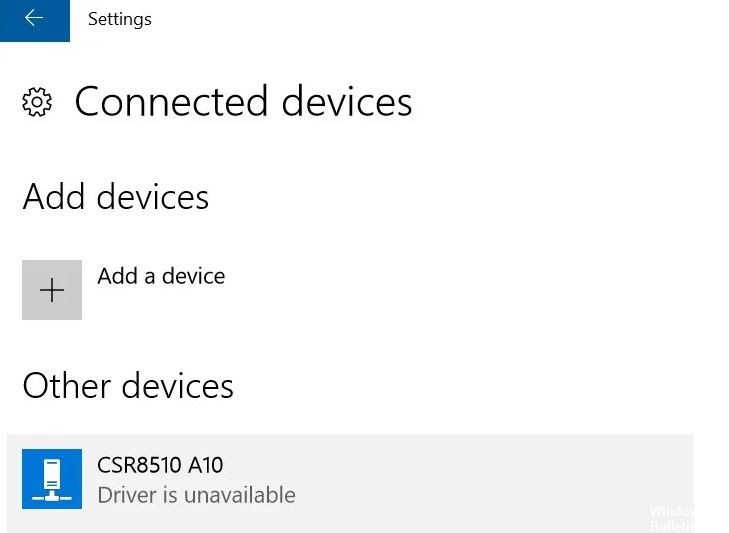
Wenn Sie einen Bluetooth 4.0-Dongle auf Ihrem Computer verwenden, ist möglicherweise der CSR8510 A10-Treiber installiert. Dies ist einer der vielseitigsten Treiber, da Ihr PC eine Verbindung zu verschiedenen Geräten wie Smartphones, Lautsprechern, Kopfhörern usw. herstellen kann. CSR8510 A10 wurde von Qualcomm Technologies International Ltd. entwickelt und wird direkt als USB-HID-Gerät registriert.
Viele Windows-Benutzer berichten, dass der Bluetooth-Dongle keine Verbindung zum PC herstellt. Wenn sie versuchen, dieses Problem zu untersuchen, stellen sie fest, dass der Geräte-Manager meldet, dass der Treiber CSR8510 A10 nicht verfügbar ist. Wenn Sie einer von ihnen sind, ist dieser Artikel für Sie, da wir uns alle möglichen Lösungen für diesen Fehler ansehen.
Das Problem bei diesem Treiber ist, dass Sie den Treiber nicht einfach deinstallieren und neu installieren können, wie wir es in den meisten Fällen tun, da der Hersteller diesen Treiber nicht mehr anbietet. Sie müssen es also mit der üblichen Treiberaktualisierungsmethode aktualisieren.
Was verursacht den CSR8510 A10-Treiberfehler?

Kritische Bluetooth-Dienste deaktiviert: Wenn Sie einige Bluetooth-bezogene Dienste manuell deaktiviert haben oder eine Dienstoptimierungsanwendung verwenden, kann dieses Problem durch das Deaktivieren von Bluetooth-Supportdiensteinträgen und Bluetooth-Freisprechdiensten auftreten. In diesem Fall können Sie das Problem lösen, indem Sie den Starttyp dieser beiden Dienste ändern.
Veraltete Treiberversion: Eine der häufigsten Ursachen für dieses Problem ist ein stark veralteter Treiber, der die Bluetooth-Funktionalität in Windows 10 beeinträchtigt. Wenn Sie sich in dieser Situation befinden, können Sie den Geräte-Manager verwenden, um auf die neueste verfügbare Version zu aktualisieren.
Der Geräte-Manager kann die richtige Treiberversion nicht installieren: Nach Ansicht einiger besorgter Benutzer kann dieser Fehler auftreten, weil das Betriebssystem versucht, eine inkompatible Treiberversion zu installieren. In diesem Fall können Sie ein Treiber-Update-Programm eines Drittanbieters verwenden, um automatisch die richtige Version zu installieren.
Inkompatibler Bluetooth-Treiber: Dieser Fehler kann auch auftreten, wenn der Computer versucht, einen Treiber zu verwenden, der nicht vollständig mit der Version Ihres Betriebssystems kompatibel ist. In diesem Fall kann das Problem behoben werden, indem der Geräte-Manager verwendet wird, um den entsprechenden generischen Treiber zu installieren.
Beschädigte Systemdatei: Unter bestimmten Umständen können Sie davon ausgehen, dass dieser Fehler auftritt, weil der Bluetooth-Treiber oder einige verwandte Abhängigkeiten beschädigt sind. In diesem Fall besteht die beste Möglichkeit, das Problem zu beheben, darin, eine Wiederherstellung oder ein sauberes Wiederherstellungsverfahren zu installieren.
Keine Bluetooth-Stack-Installation: Wenn dieses Problem auf einem Windows 7-Computer auftritt, besteht eine gute Chance, dass dieser Fehler auf eine fehlende Architektur zum Herstellen einer Bluetooth-Verbindung zurückzuführen ist. In diesem Fall können Sie das Problem lösen, indem Sie das Bluetooth-Stack-Programm installieren.
Wie repariere ich den CSR8510 A10-Treiberfehler?
Aktualisierung vom April 2024:
Sie können jetzt PC-Probleme verhindern, indem Sie dieses Tool verwenden, z. B. um Sie vor Dateiverlust und Malware zu schützen. Darüber hinaus ist es eine großartige Möglichkeit, Ihren Computer für maximale Leistung zu optimieren. Das Programm behebt mit Leichtigkeit häufig auftretende Fehler, die auf Windows-Systemen auftreten können – ohne stundenlange Fehlerbehebung, wenn Sie die perfekte Lösung zur Hand haben:
- Schritt 1: Laden Sie das PC Repair & Optimizer Tool herunter (Windows 10, 8, 7, XP, Vista - Microsoft Gold-zertifiziert).
- Schritt 2: Klicken Sie auf “Scan starten”, Um Windows-Registrierungsprobleme zu finden, die PC-Probleme verursachen könnten.
- Schritt 3: Klicken Sie auf “Repariere alles”Um alle Probleme zu beheben.

Laden Sie den Treiber CSR8510 A10 herunter und aktualisieren Sie ihn manuell
Der CSR8510 A10-Treiber kann vom Geräte-Manager, mit dem Sie Hardwaregeräte und Softwaretreiber auf Ihrem Computer anzeigen und verwalten können.
- Drücken Sie auf Ihrer Tastatur gleichzeitig die Windows-Logo-Taste und R, um das Dialogfeld Ausführen aufzurufen.
- Geben Sie devmgmt.MSC ein und klicken Sie auf OK.
- Doppelklicken Sie auf Bluetooth, um die Kategorie zu erweitern.
- Klicken Sie mit der rechten Maustaste auf den CSR8510 A10-Treiber (er wird möglicherweise als unbekanntes Gerät angezeigt) und klicken Sie auf Treiber aktualisieren.
- Wählen Sie Automatisch nach Treibersoftware-Updates suchen.
- Folgen Sie dann den Anweisungen auf dem Bildschirm, um den Vorgang abzuschließen.
Laden Sie die CSR8510 A10-Treiber herunter und aktualisieren Sie sie automatisch
- Laden Sie das Treiber-Update-Programm eines Drittanbieters herunter und installieren Sie es.
- Öffnen Sie das Treiber-Update-Programm eines Drittanbieters und klicken Sie auf Jetzt scannen.
- Das Treiber-Update-Programm eines Drittanbieters durchsucht dann Ihren Computer nach problematischen Treibern.
- Klicken Sie auf die Schaltfläche Aktualisieren neben dem markierten CSR8510 A10-Gerät, um automatisch die richtige Treiberversion herunterzuladen.
- Installieren Sie es dann auf Ihrem Computer.
- Starten Sie Ihren Computer neu, damit das Update wirksam wird.
Der Treiber-Updater von Drittanbietern erkennt Ihr System automatisch und findet die richtigen Treiber dafür. Sie müssen nicht genau wissen, welches System auf Ihrem Computer installiert ist, Sie müssen nicht riskieren, den falschen Treiber herunterzuladen und zu installieren, und Sie müssen sich keine Sorgen machen, dass Ihnen bei der Installation ein Fehler unterläuft.
Expertentipp: Dieses Reparaturtool scannt die Repositorys und ersetzt beschädigte oder fehlende Dateien, wenn keine dieser Methoden funktioniert hat. Es funktioniert in den meisten Fällen gut, wenn das Problem auf eine Systembeschädigung zurückzuführen ist. Dieses Tool optimiert auch Ihr System, um die Leistung zu maximieren. Es kann per heruntergeladen werden Mit einem Klick hier
Häufig gestellte Fragen
Wie schließe ich das CSR8510 A10-Gerät an?
- Drücken Sie auf Ihrer Tastatur gleichzeitig die Windows-Logo-Taste und R, um das Dialogfeld Ausführen aufzurufen.
- Geben Sie devmgmt ein.
- Doppelklicken Sie auf Bluetooth, um die Kategorie zu erweitern.
- Klicken Sie mit der rechten Maustaste auf den CSR8510 A10-Treiber (er kann als unbekanntes Gerät erscheinen) und klicken Sie auf Treiber aktualisieren.
Warum meldet mein Bluetooth einen Treiberfehler?
Ein Bluetooth-Treiber ist eine Software, die es dem Betriebssystem ermöglicht, mit einem Bluetooth-Gerät zu kommunizieren und umgekehrt. Bluetooth-Gerätetreiber hängen von Ihrem Betriebssystem und Gerät ab. In den meisten Fällen treten Bluetooth-Gerätetreiberfehler auf, wenn der erforderliche Treiber entweder fehlt oder beschädigt ist.
Was ist CSR8510 A10?
Der BlueCore CSR8510 A10 WLSCP ist ein Produkt des CSR Connectivity Center. Es ist ein Single-Chip-Funk- und Basisband-IC für 2.4-GHz-Bluetooth-Systeme, einschließlich EDR bis zu 3 Mbit/s. Für den vollständigen Bluetooth-Betrieb steht eine spezielle Signal- und Basisbandverarbeitung zur Verfügung.
Wie behebe ich einen Dongle-Treiberfehler?
- Öffnen Sie den Geräte-Manager.
- Suchen Sie das problematische Gerät mit gelber Markierung.
- Klicken Sie mit der rechten Maustaste auf das Gerät und wählen Sie Treibersoftware aktualisieren.
- Wählen Sie Automatisch nach Treibersoftware-Updates suchen, dann installiert Windows automatisch den neuen Treiber.
- Überprüfen Sie, ob der Treiber erfolgreich aktualisiert wurde.


